A menudo, aparece un error de “incorrect function” al intentar formatear su unidad USB o pendrive en la Administración de discos o al transferir datos desde ella. Este error puede deberse a la corrupción del sistema de archivos, conflictos de controladores u otros problemas. ¡Pero no se preocupe!
Afortunadamente, en esta publicación encontrará algunas maneras rápidas y sencillas que le ayudarán a solucionar el error “La unidad USB no es accesible, función incorrecta” y a recuperar los datos fácilmente.
¡Así que empecemos…!
Gratis USB Conducir Recuperación Herramienta.
Recupere datos de unidades USB, Pendrives, tarjeta SD, SSD, HDD y otros dispositivos en Windows. Probar ahora!
¿Por qué la unidad USB/pendrive muestra el error de “función incorrecta”?
El error de función incorrecta en una unidad USB o pendrive no solo ocurre al formatear la unidad, sino también al inicializar el disco duro.
Existen varias razones que pueden provocar este error. Algunos de los factores más comunes se mencionan a continuación:
- Controladores dañados o desactualizados
- La unidad USB está protegida contra escritura
- Errores o corrupción del sistema de archivos
- Puertos o cables USB defectuosos o dañados
- La unidad podría estar infectada por un virus o malware
- Presencia de sectores defectuosos en la unidad
- Problemas de hardware, etc.
Solución de problemas básicos para corregir el error de función incorrecta de la unidad USB
Antes de probar otras soluciones, debe intentar estas soluciones básicas para solucionar el error de función incorrecta de la unidad USB.
- Desconecte y vuelva a conectar la unidad USB.
- Utilice diferentes puertos o cables USB.
- Reinicie su computadora para solucionar el problema de función incorrecta.
- Pruebe su unidad USB en otra computadora.
Si el error no se soluciona con la solución de problemas general, simplemente desplácese hacia abajo a la siguiente sección y aplique las soluciones que se mencionan allí.
¿Cómo solucionar el error “La unidad USB no es accesible, función incorrecta”?
Aquí tiene una lista de algunas soluciones fáciles y efectivas que le ayudarán a solucionar el error “La unidad USB no es accesible, función incorrecta” fácilmente.
- Vuelva a escanear la unidad USB
- Eliminar la protección contra escritura de la unidad
- Ejecute CHKDSK
- Reinstalar el controlador
- Ejecute el Solucionador de problemas de hardware y dispositivos
- Reemplace la unidad USB o Pendrive
Forma 1: Vuelva a escanear la unidad USB
Cuando se encuentre con este problema, lo primero que debe hacer es volver a escanear su unidad flash USB para mostrar los cambios.
Muchos usuarios han comunicado que arreglaron la función incorrecta de la unidad USB al volver a escanear su unidad a través del símbolo del sistema (Diskpart).
Para volver a escanear el disco, debe seguir los pasos a continuación:
- Vaya al menú Inicio y luego escriba ‘CMD’ en una barra de búsqueda.
- Luego, abra el símbolo del sistema como administrador.
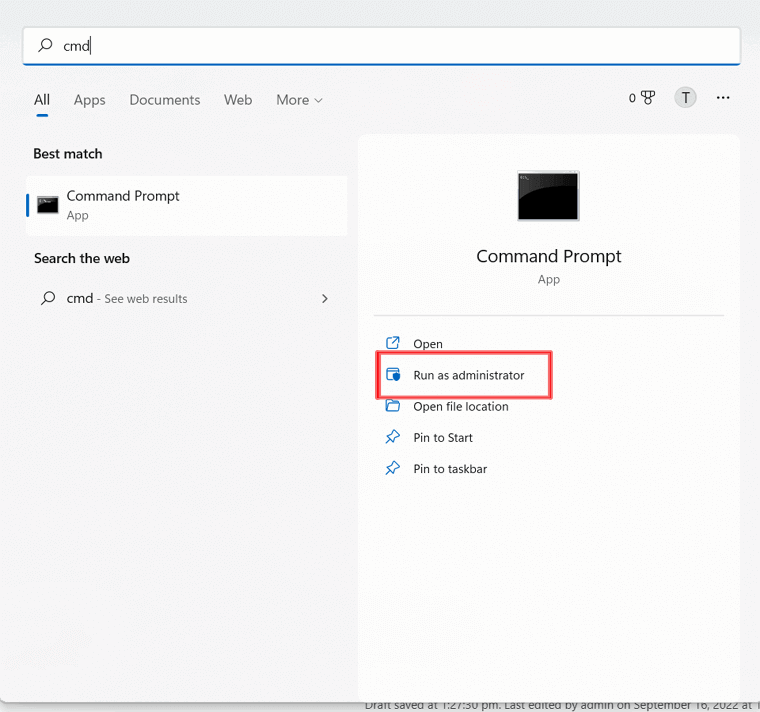
- Después de esto, escriba Diskpart >> presione Enter.

- En un símbolo del sistema de Diskpart, debe ingresar: volver a rescan y presionar Enter.
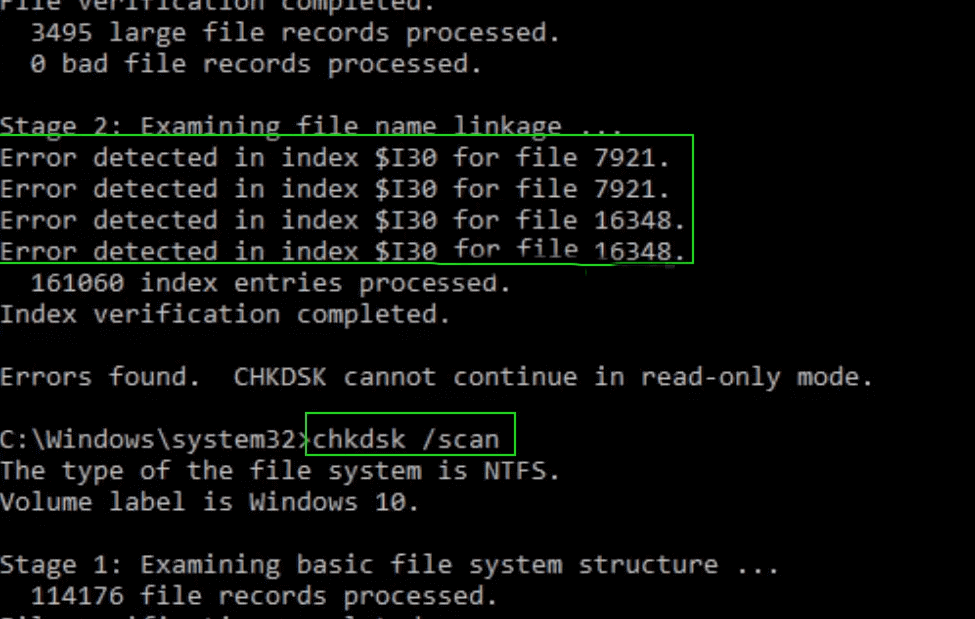
Después de completar estos pasos, verifique si puede formatear o inicializar el disco o no. Si no, pruebe la siguiente solución.
Forma 2: eliminar la protección contra escritura de la unidad
Como ya mencioné anteriormente, el mensaje de error “Incorrect Function” ocurre principalmente debido a un disco protegido contra escritura. Aunque puede eliminar la protección escritura de la unidad sin problemas siguiendo los pasos a continuación.
- Al principio, presione las teclas “Win + R” simultáneamente.
- Aquí, debe escribir cmd >> presione la tecla “Enter“.
- En este momento, se abrirá una ventana del símbolo del sistema.
- Allí debe escribir diskpart >> presione la tecla “Enter” y se abrirá la ventana de diskpart.
- Luego escriba list disk >> presione la tecla “Enter“.
NOTA: Debe recordarse el número de disco de las unidades internas o externas protegidas contra escritura en PC con Windows.
- Ahora, escriba select disk 1 >> presione “Enter”.
- A continuación, escriba attributes disk clear readonly >> presione la tecla “Enter“. Esto eventualmente deshabilitará la protección contra escritura en el dispositivo de almacenamiento de datos.
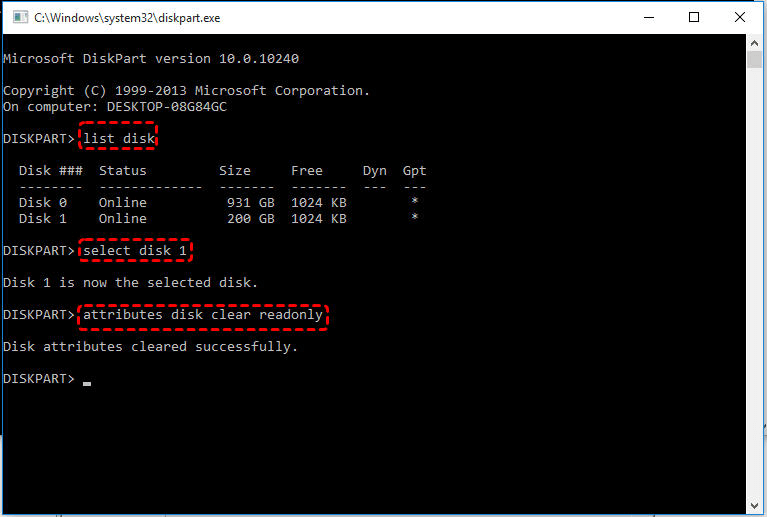
- Finalmente, salga de la ventana de diskpart una vez que finalice el proceso.
Forma 3: Ejecutar CHKDSK
Como mencioné anteriormente, es posible que aparezca el error “La unidad USB no es accesible, función incorrecta en Windows 10” debido a un sistema de archivos dañado.
En ese caso, puede ejecutar la utilidad CHKDSK de Windows para escanear y reparar la unidad. Esta herramienta verificará la integridad del sistema de archivos e intentará reparar el sistema de archivos dañado, los sectores defectuosos de la unidad y otros problemas relacionados con el disco.
- Conecte la unidad flash dañada a una computadora con Windows.
- Vaya al menú Inicio y escriba CMD en la barra de búsqueda.
- Haga clic derecho en Símbolo del sistema y seleccione la opción Ejecutar como administrador.
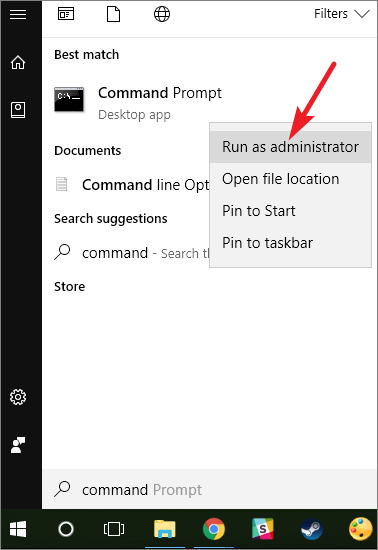
- Una vez que aparezca la ventana del Símbolo del sistema, escriba el comando chkdsk /f /r x y presione Enter. (Nota: Reemplace “x” con la letra de la unidad dañada).

¡Listo! Ahora la herramienta de verificación de disco comenzará a escanear y reparar el sistema de archivos dañado de su unidad USB.
Forma 4: reinstalar el controlador para reparar el USB no es accesible Incorrect Function
Es posible que un controlador corrupto o dañado provoque una función incorrecta de HDD/SSD no accesible o problemas de USB detectado pero no accesible.
En tal situación, la desinstalación y reinstalación de controladores puede ayudarlo a resolver este problema.
- Vaya al menú Inicio en su PC con Windows.
- Luego escriba el Administrador de dispositivos en un cuadro de búsqueda >> presione Enter.

- A continuación, busque la opción Dispositivos portátiles y haga clic en ella.
- Aquí encontrará un nombre para su unidad conectada.
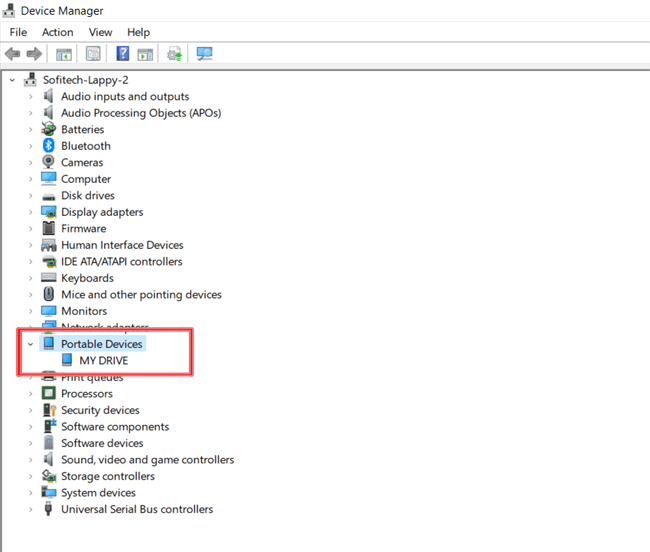
- Después de eso, haga clic derecho en el dispositivo dañado y seleccione Desinstalar dispositivo, luego reinicie su PC.
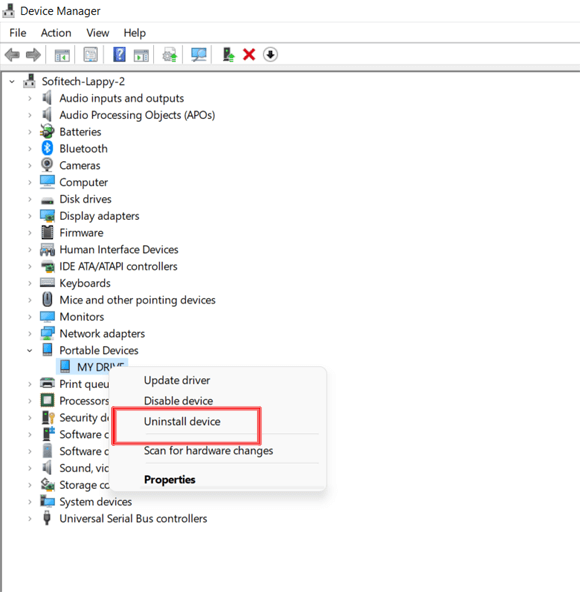
- Ahora, Windows reinstalará los controladores en un disco duro automáticamente.
Forma 5: Ejecutar el solucionador de problemas de hardware y dispositivos
Si su PC presenta problemas con un dispositivo o hardware recién instalado, intente ejecutar el solucionador de problemas de hardware y dispositivos para resolver el problema. Esto verificará los problemas comunes y se asegurará de que el hardware conectado a su PC se haya instalado correctamente.
Estos son los pasos a seguir:
Paso 1: Abra la Configuración de Windows y haga clic en Actualización y seguridad.
Paso 2: A continuación, haga clic en la opción Solucionar problemas > Solucionador de problemas de hardware y dispositivos.
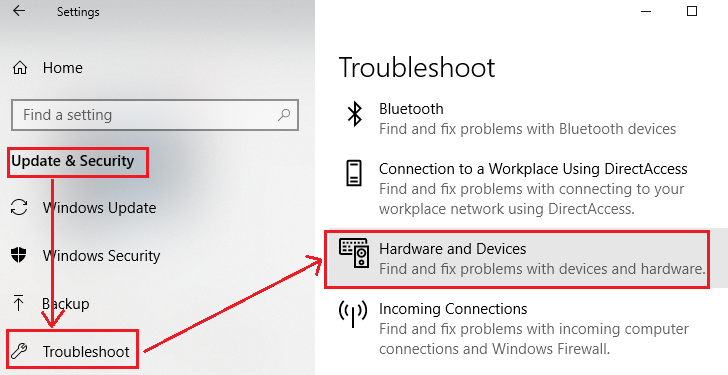
¡Listo! Ahora puede ejecutar este solucionador de problemas.
Forma 6: Reemplace la unidad USB o el pendrive
Por último, pero no menos importante, si ninguna de las correcciones especificadas anteriormente lo ayudó a resolver la Incorrect Function de USB o SD, la última opción que le queda es cambiar la unidad externa.
Podría haber un disco duro dañado o algo mal con una unidad flash o tarjeta SD que está utilizando.
¿Cómo recuperar archivos USB después de corregir el error “Función incorrecta de la unidad USB”?
Si descubre que ha perdido todos sus datos cruciales de la unidad USB mientras repara el USB no se puede acceder al error de función incorrecta, entonces deje de preocuparse allí mismo. Sí, lo digo porque al usar el profesional USB Conducir Datos Recuperación Herramienta, podrá recuperar archivos de la unidad USB.
Además de la recuperación de datos de la unidad flash USB, tiene la capacidad de recuperar archivos de otras unidades externas, como Pendrives, tarjetas SD, discos duros, etc. sin ninguna copia de seguridad.
Lo mejor de este software es que admite la recuperación de todos los archivos multimedia, como imágenes, videos, música y archivos de audio. Aunque puede probar este programa en ambos sistemas operativos: Windows y Mac respectivamente. Por lo tanto, simplemente descargue e instale este software desde los botones que se indican a continuación según su sistema operativo y recupere los datos eliminados con facilidad.


* La versión gratuita del programa sólo escanea y obtiene una vista previa de los elementos recuperables.
Aquí está la guía paso a paso que puede seguir para recuperar archivos ocultos de la unidad USB.
FAQs: (Preguntas frecuentes)
¿Cómo soluciono que el parámetro USB sea incorrecto?
Cuando recibe un mensaje de error de parámetro incorrecto, su unidad USB se vuelve completamente inaccesible y los datos guardados en ella también se vuelven inaccesibles. Por lo tanto, es importante solucionar este problema lo antes posible probando algunas de las soluciones disponibles. Estas son algunas de las soluciones rápidas que puede intentar para resolver el parámetro es un mensaje de error incorrecto.
- Ejecutar el comando CHKDSK
- Ejecutar escaneo SFC
- Usar programa antivirus
- Cambiar la configuración del símbolo decimal
- Actualizar unidad de disco
- Realizar un escaneo rápido
- Formatear unidad USB
¿Cómo soluciono que Diskpart haya encontrado un error de función incorrecta?
Para reparar diskpart ha encontrado un error de función incorrecta, siga los pasos a continuación:
- Paso 1: Vaya al menú Inicio y luego escriba 'CMD' en una barra de búsqueda.
- Paso 2: luego, abra el símbolo del sistema como administrador.
- Paso 3: después de esto, escriba la parte del disco >> presione Entrar.
- Paso 4: en un símbolo del sistema de Diskpart, debe ingresar: volver a escanear y presionar la tecla Intro.
Para resumir
Por lo tanto, se trata de cómo corregir el error de función incorrecta del USB con resoluciones rápidas.
Espero que, al probar las soluciones mencionadas anteriormente, pueda solucionar el problema de USB/pendrive no se puede acceder a la función incorrecta y restaurar los datos de la unidad USB con facilidad.
Sin embargo, si me pides mi opinión, no me arriesgaría e inmediatamente optaría por USB Conducir Datos Recuperación Herramienta a al menos traer cosas importantes primero.
Para cualquier otra consulta o sugerencia, ponte en contacto con nosotros en Facebook o Twitter.

Taposhi is an expert technical writer with 5+ years of experience. Her in-depth knowledge about data recovery and fascination to explore new DIY tools & technologies have helped many. She has a great interest in photography and loves to share photography tips and tricks with others.